Come sfumare in entrata e in uscita una canzone
La sua controparte, la dissolvenza in entrata, funziona in modo esattamente opposto, il che significa che uno schermo nero diventa lentamente un'immagine. Fade-in e fade-out in un video sono tecniche quasi obbligatorie da conoscere a questo punto, ma per quanto riguarda la musica?
Le dissolvenze del suono, grazie alle quali l'audio diventa progressivamente più basso o più forte, sono anche due delle tecniche più popolari oggi. Puoi usarli per completare la dissolvenza visiva, riempire lentamente la scena con la musica o interrompere cambiamenti improvvisi e imbarazzanti nel sound design.
Quindi, come far sfumare la musica in entrata o in uscita? Nelle canzoni classiche del secolo scorso, la creazione di tali effetti richiedeva un complesso processo manuale. Ma di questi tempi, tutto ciò di cui hai bisogno è Internet.
Il nostro strumento online è un'ottima opzione. Con esso non solo aggiungi dissolvenze alla musica, ma la tagli e ne cambi il formato. È gratuito se la dimensione del file è inferiore a 500 MB ed è facile da usare. Gli abbonati a Clideo Pro non hanno alcun limite per la dimensione del file e hanno un ulteriore vantaggio di continuare a modificare senza la necessità di scaricare prima il file.
Grazie a questo strumento puoi aggiungere un effetto dissolvenza in pochi clic.
-
Carica la canzone
Apri il cutter audio di Clideo in qualsiasi browser su qualsiasi dispositivo. Carica l'audio utilizzando una delle seguenti opzioni:dal tuo dispositivo, Google Drive, Dropbox.
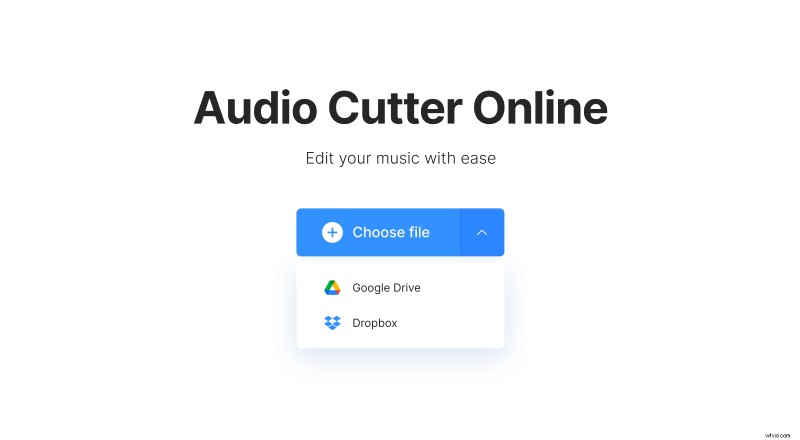
-
Aggiungi effetti sonori di dissolvenza in chiusura e in entrata
Una volta che la tua canzone è stata caricata, è il momento di selezionarne una parte che desideri utilizzare. Puoi farlo spostando i marcatori o digitando il tempo nella sezione "Taglia da". Non dimenticare se vuoi che la parte selezionata venga estratta o cancellata, puoi farlo nella sezione in alto a destra dello schermo.
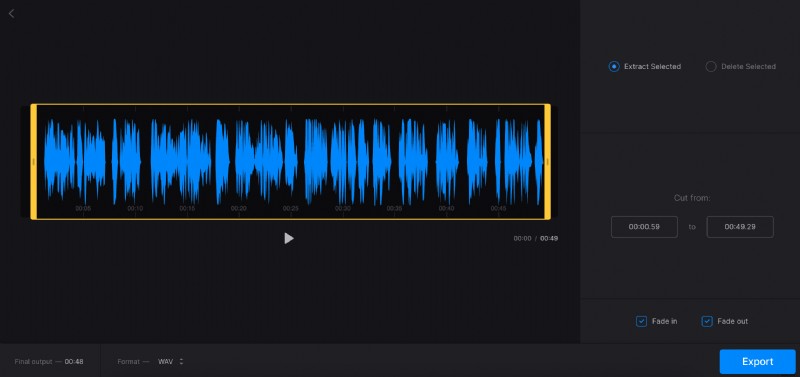
E ora è il momento di dissolvenza in entrata e in uscita. Noterai due caselle nella parte in basso a destra dello schermo, selezionale entrambe (o solo una) e l'effetto verrà applicato automaticamente all'audio.
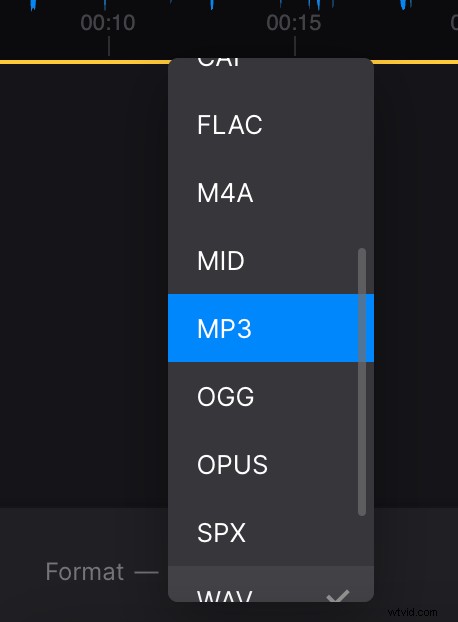
Nella parte inferiore dello schermo è possibile selezionare il formato del file. Ci sono molte opzioni, il che significa che puoi scegliere quello che vuoi, ma ti consigliamo MP3 per le tue canzoni. Fai clic sul pulsante "Esporta".
-
Salva il file
Ora puoi ascoltare la colonna sonora con effetti aggiunti. Se desideri modificare qualcosa, fai clic su "Modifica" e tornerai alla schermata precedente.

Salva l'audio sul tuo dispositivo o direttamente sul tuo account di archiviazione cloud. Sopra il pulsante "Download" puoi vedere la dimensione del nuovo file e il suo formato.
